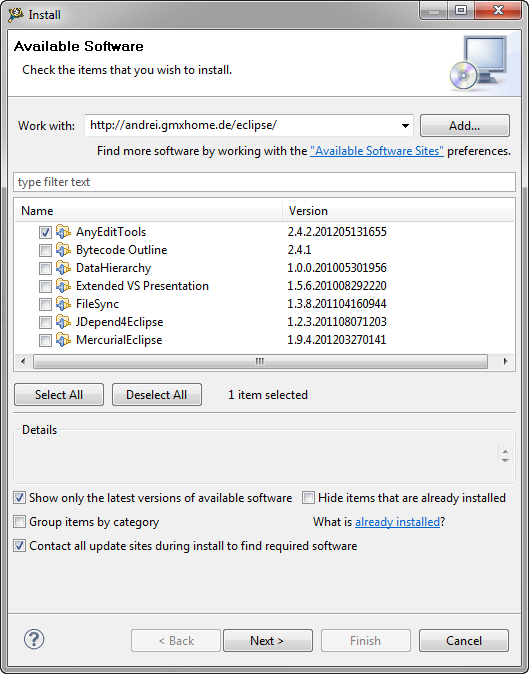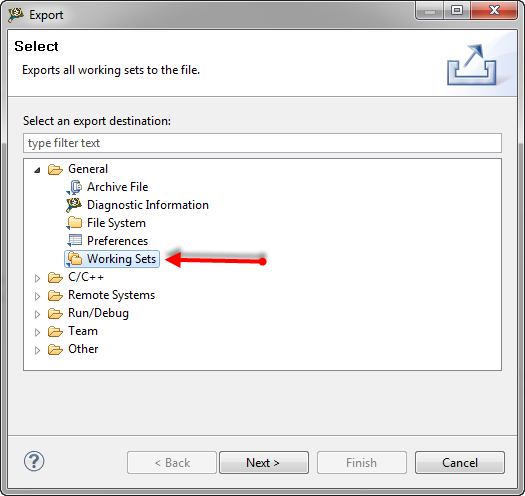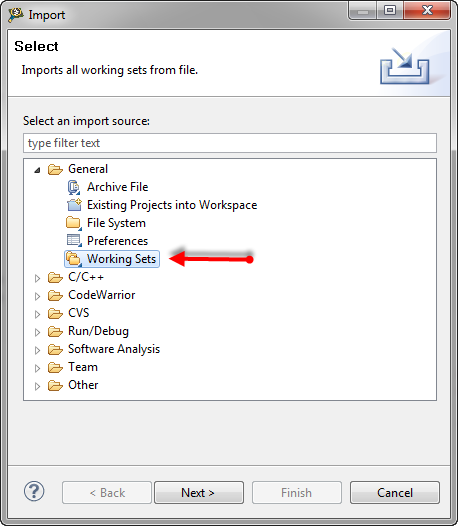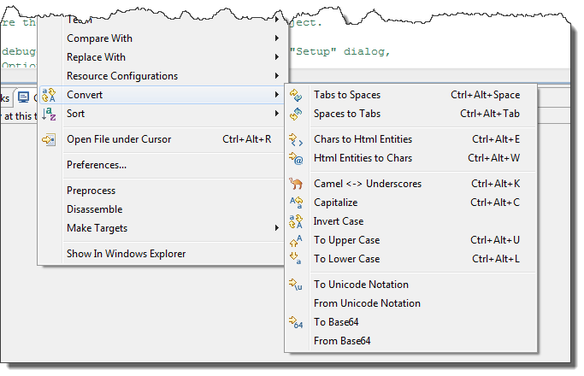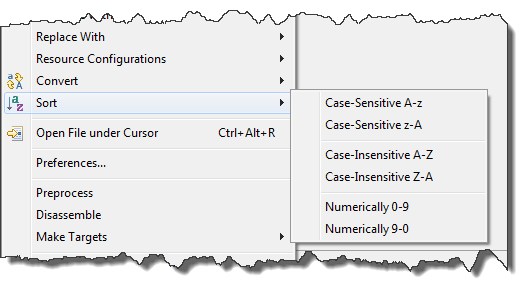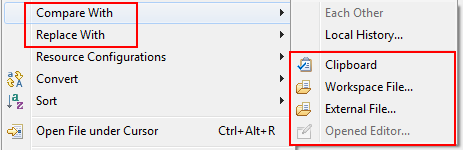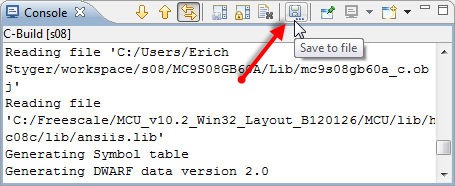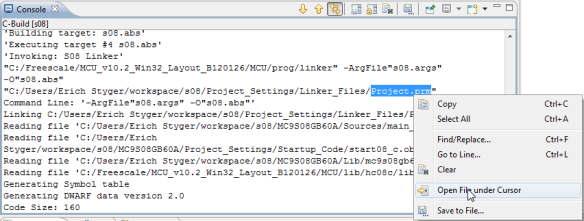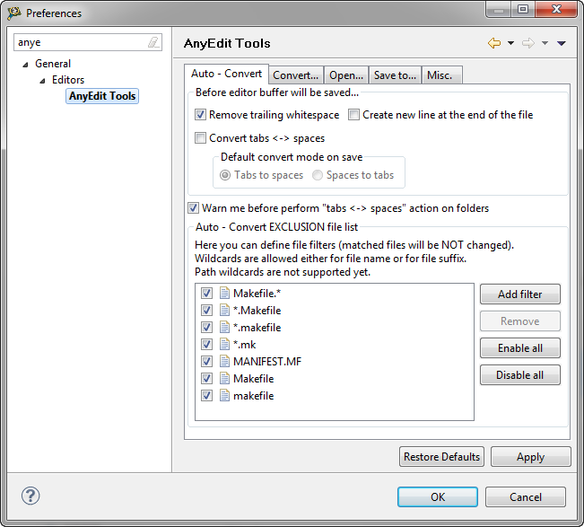Маленькие маленькие помощники — это то, что в руках разработчика может сделать его жизнь проще и проще. Преимущество Eclipse IDE заключается в том, что существует множество таких помощников и расширений в виде дополнительных плагинов, которые вы можете установить и использовать. И одним из таких инструментов являются AnyEdit Tools, предоставленные Андреем Лоскутовым . Этот плагин Eclipse поставляется с множеством полезных расширений и утилит:
- Импорт и экспорт рабочих наборов Eclipse
- Действия преобразования текста и сортировки
- Расширенное сравнение и замена
- Сохранить вид консоли
- Открыть файл под курсором
Установка
Установить AnyEdit Tools и плагины очень просто: просто укажите Eclipse Updater (меню « Справка»> «Установить новое программное обеспечение» ) и укажите следующий сайт обновлений:
http://andrei.gmxhome.de/eclipse/
Этот сайт обновлений предлагает больше, чем просто инструменты AnyEdit. См. Http://andrei.gmxhome.de/eclipse.html для получения подробной информации о всех плагинах.
Экспорт и импорт рабочих наборов
Платформа Eclipse имеет замечательную (и в основном неизвестную?) Особенность рабочих наборов. Инструменты AnyEdit включают в себя действие файла импорта и экспорта для рабочих наборов:
Преобразования текста
Плагин предлагает дополнительное контекстное меню, которое я могу использовать для выделенного текста:
Это позволяет легко преобразовывать табуляцию в пробелы и наоборот.
Сортировка действий
Плагин реализует контекстное меню для сортировки строк исходного текста несколькими способами:
Сравните с… и замените…
При выборе редактора у меня есть возможность сравнивать и заменять буфером обмена, файлом рабочей области, внешним файлом.
Примечание: вещь с Открытым Редактором… это то, что я не смог использовать. Не уверен почему.
Оба действия работают с выделенным текстом или с выбранными файлами в представлении проекта.
Консольные расширения
Консольное представление дополнено кнопкой для сохранения содержимого в файл:
Другая возможность — выбрать файл в представлении консоли или редакторе и открыть его:
Примечание: здесь, похоже, есть ограничение Eclipse, что этот файл должен быть частью структуры проекта / списка ресурсов. По крайней мере, я не смог открыть другие файлы. Печалька. Но все же эта особенность ценна.
предпочтения
Наконец, что не менее важно, AnyEdit имеет множество настроек, где я могу настроить его под свои нужды:
Он не только имеет настройки уровня рабочего пространства: вы также можете устанавливать настройки проекта по уровням проекта. См. Http://andrei.gmxhome.de/anyedit/preferences.html для получения дополнительной информации и деталей.
Резюме
В нем перечислены только основные функции инструментов AnyEdit. Eclipse IDE уже имеет множество функций, но AnyEdit поднимает его на новый уровень. После некоторого использования я действительно не хочу пропустить их и хочу, чтобы хотя бы некоторые из них вошли в нормальный дистрибутив Eclipse.
Happy AnyEditing